hp打印机扫描怎么操作 怎样使用惠普打印机进行文件扫描
更新时间:2023-11-23 16:57:47作者:xiaoliu
hp打印机扫描怎么操作,惠普打印机作为一款功能强大的办公设备,除了可以高效打印文件外,还具备方便快捷的文件扫描功能,使用惠普打印机进行文件扫描,可以将纸质文件快速转换为电子文档,方便存储、传输和编辑。在进行扫描操作之前,我们需要先确保打印机已正确连接电源并与电脑或网络连接良好。接下来通过简单的操作步骤,即可轻松完成文件扫描。以下将介绍如何操作惠普打印机进行文件扫描,使您能更好地利用这一功能,提高工作效率。
步骤如下:
1.把需要扫描的文件放到打印机上,然后盖上打印机面板。双击打开已经安装惠普打印机驱动的电脑上的打印机助手

2.进入打印机助手界面,点击【扫描】
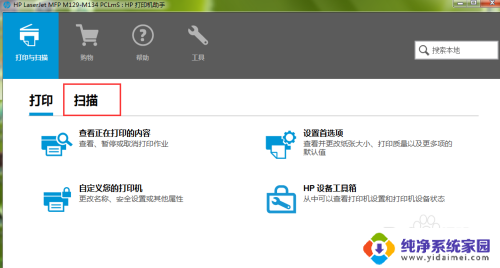
3.选择扫描文件或者照片
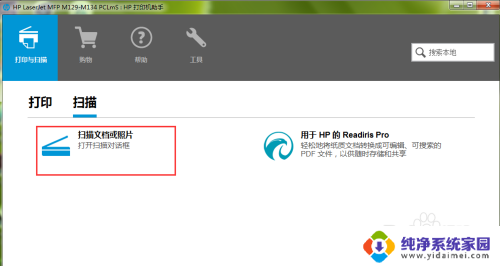
4.这时,选择更多设置
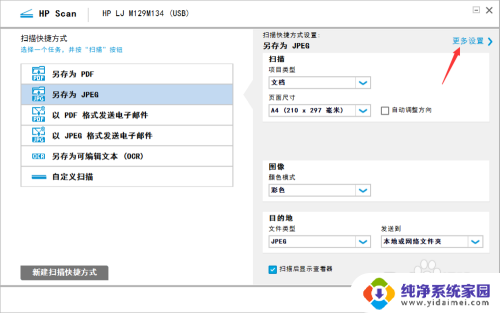
5.选择图像
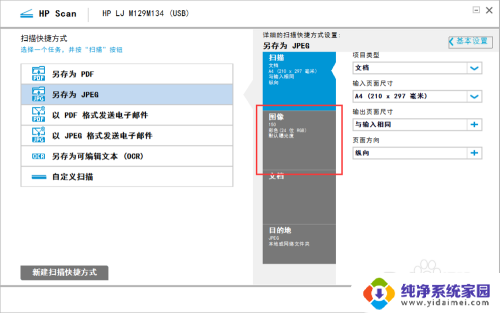
6.我们可以看到,系统默认的分辨率为150
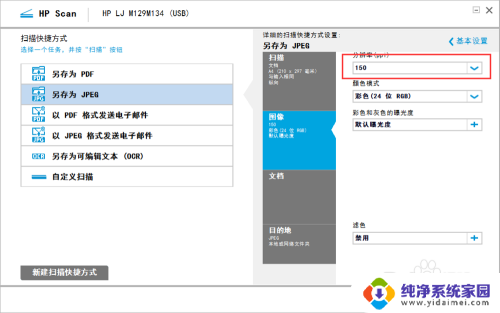
7.笔者建议大家把分辨率设置为300,这样扫描出来的图片清晰一些,然后点击下方的【扫描】
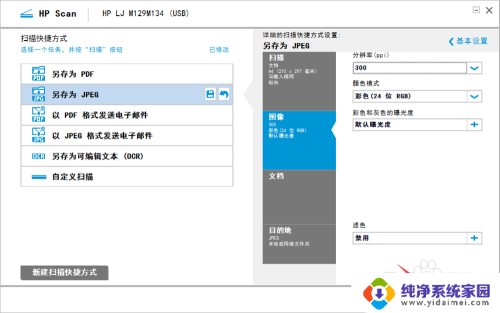
8.进入扫描过程,静静等待即可
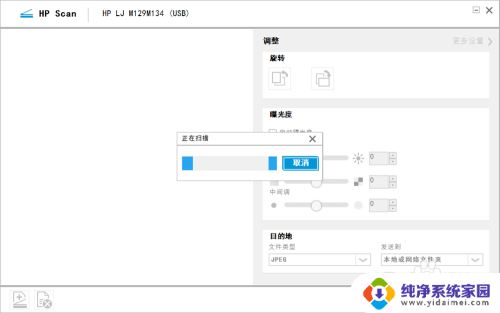
9.扫描完成,点击保存
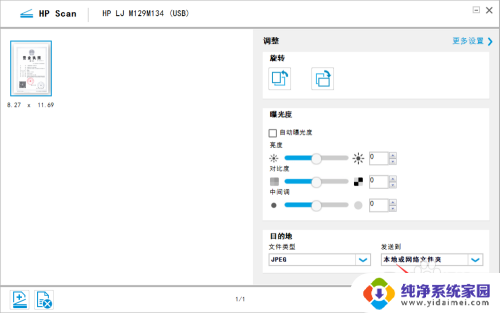
10.选择保存路径,修改保存名称,点击保存即可
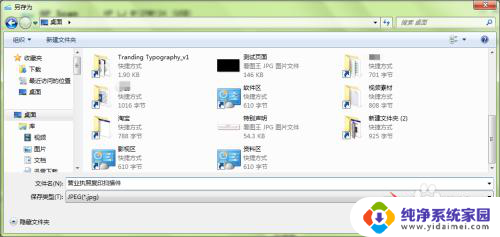
以上是关于如何操作HP打印机进行扫描的全部内容,如果您遇到相同的问题,可以参考本文中介绍的步骤进行修复,希望这对大家有所帮助。
hp打印机扫描怎么操作 怎样使用惠普打印机进行文件扫描相关教程
- 打印机扫描文件怎么扫描 使用打印机扫描文件的详细教程
- 惠普m1213打印机可以扫描吗 hp m1213nf 打印机扫描设置步骤
- 惠普m1136打印机扫描功能怎么用 m1136mfp扫描功能怎么使用
- hp2132扫描怎么用 惠普一体机DeskJet 2132如何进行扫描操作
- 惠普2132打印机扫描功能怎么用 惠普打印机2132如何使用扫描功能
- 打印机扫描文件怎么扫描? 打印机如何扫描文件
- 惠普m128fn打印机怎么扫描 惠普m128fn怎么设置扫描功能
- 惠普m227打印机可以连续扫描吗 HP M227如何设置扫描功能
- 惠普m1136打印机可以扫描吗 惠普m1136怎么设置扫描功能
- hp1213nf打印机怎么扫描 HP M1213NF 打印机如何扫描文档
- 笔记本开机按f1才能开机 电脑每次启动都要按F1怎么解决
- 电脑打印机怎么设置默认打印机 怎么在电脑上设置默认打印机
- windows取消pin登录 如何关闭Windows 10开机PIN码
- 刚刚删除的应用怎么恢复 安卓手机卸载应用后怎么恢复
- word用户名怎么改 Word用户名怎么改
- 电脑宽带错误651是怎么回事 宽带连接出现651错误怎么办